Programmi Wix: gestire un quiz
10 min
In questo articolo:
- Gestire le domande del quiz
- Visualizzare i risultati del quiz dei partecipanti
- FAQ
Usa domande a scelta multipla, aperte e di altro tipo per testare ciò che i partecipanti hanno imparato o raccogliere il loro feedback. Questo ti aiuta a capire meglio il tuo pubblico e migliorare i tuoi contenuti. Ad esempio, se tieni un corso di cucina online, puoi creare un quiz per vedere se i partecipanti ricordano le ricette chiave o utilizzarlo come sondaggio per raccogliere le loro opinioni sulla lezione.
Prima di iniziare:
Assicurati di aver aggiunto un quiz al tuo programma.
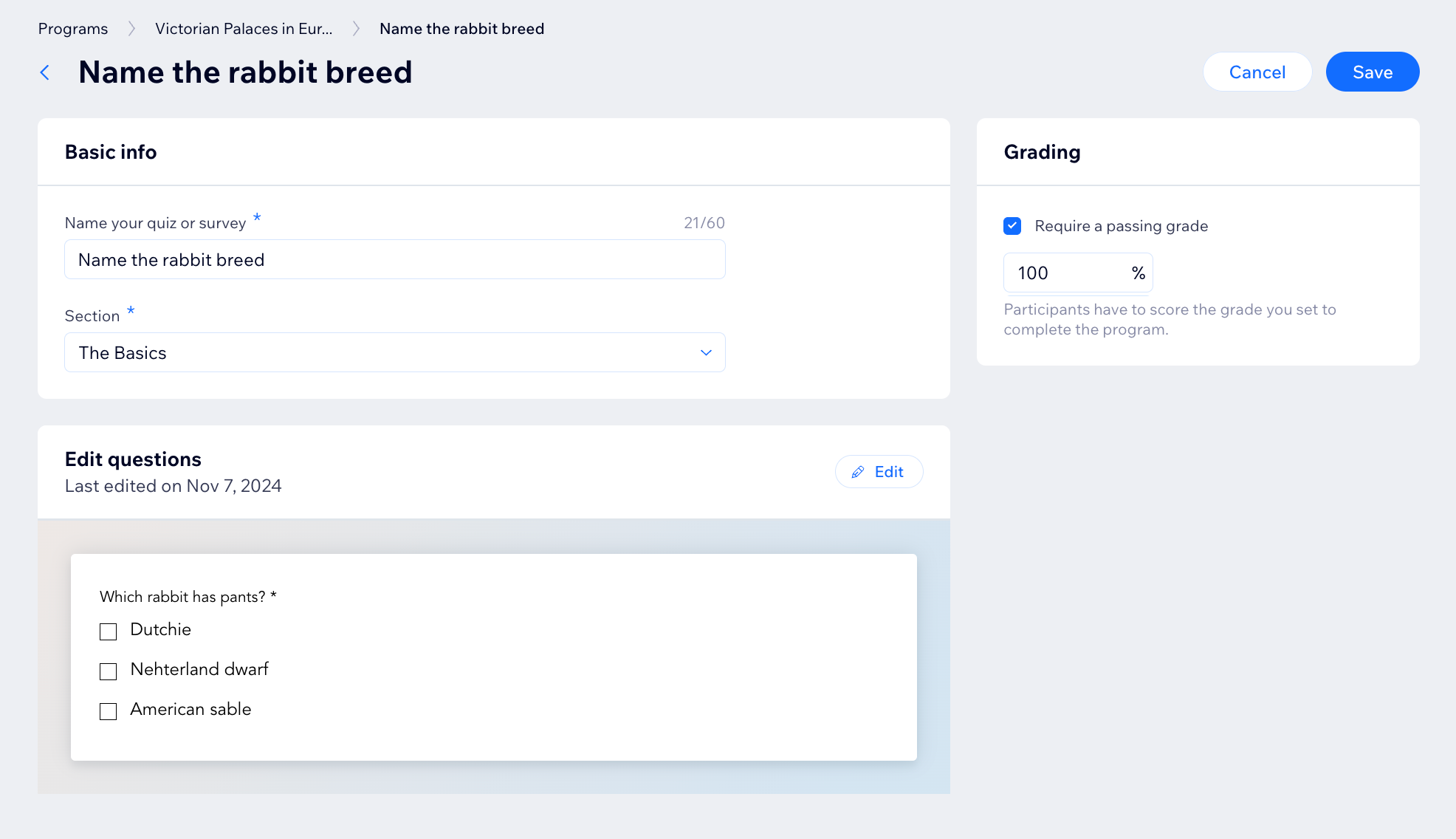
Gestire le domande del quiz
Dopo aver creato il tuo quiz o sondaggio, puoi tornare indietro in qualsiasi momento e apportare modifiche alle domande e alle risposte. Puoi anche eliminare domande e risposte che non ti servono più.
Pannello di controllo
App Wix
- Vai su Programmi nel Pannello di controllo del tuo sito
- Clicca sul programma pertinente
- Scorri verso il basso fino alla sezione Contenuti/Programma
- Scegli cosa fare dopo:
Modifica le informazioni di base del quiz
Modifica il punteggio minimo del quiz
Gestisci le domande del quiz
Duplica il quiz
Elimina il quiz
Visualizzare i risultati del quiz dei partecipanti
Vuoi vedere come stanno andando i partecipanti dei tuoi programmi? Puoi dare un'occhiata alle loro risposte al quiz. È un ottimo modo per monitorare i loro progressi e dare loro un feedback. Puoi vedere le risposte individuali o avere una panoramica dei risultati del quiz.
Pannello di controllo
App Wix
- Vai su Programmi nel Pannello di controllo del tuo sito
- Clicca sul programma pertinente
- Scegli cosa fare dopo:
Visualizza ed esporta i risultati del quiz per tutti i partecipanti
Visualizza il risultato del quiz di un partecipante
FAQ
Clicca su una delle seguenti domande per scoprire di più.
Posso ricevere una notifica automatica quando un partecipante completa un quiz?
Posso utilizzare un quiz come sondaggio?
È possibile rendere facoltativo un quiz?
Posso modificare o rimuovere domande e risposte dopo aver creato un quiz?
Come funziona la tabella di raccolta delle risposte del quiz?






 nella barra laterale e seleziona la domanda o l'elemento pertinente
nella barra laterale e seleziona la domanda o l'elemento pertinente per riordinare il contenuto
per riordinare il contenuto



 accanto al quiz pertinente
accanto al quiz pertinente



